كيفية إصلاح مشكلة msvcp100.dll
عادةً لا تقوم كافة البرامج والألعاب بتثبيت مكتبات DLL إضافية لتشغيلها المستقر. أولئك الذين إعادة حزم المثبتات ، حاول تقليل حجم ملف التثبيت ولا تقم بتضمين ملفات Visual C ++ فيه. وبما أنه لا يتم تضمينها في تكوين نظام التشغيل ، يجب على المستخدمين العاديين تصحيح الأخطاء مع المكونات المفقودة.
تعد المكتبة msvcp100.dll جزءًا من Microsoft Visual C ++ 2010 وتعمل على العمل مع البرامج المطورة في C ++. يحدث خطأ بسبب عدم وجود ملف تالف أو لا. نتيجة لذلك ، لا يتم تشغيل البرنامج أو اللعبة.
محتوى
طرق استكشاف الأخطاء وإصلاحها
يمكنك اللجوء إلى عدة طرق في حالة msvcp100.dll. هو استخدام حزمة Visual C ++ 2010 أو استخدام تطبيق متخصص أو تنزيل ملف من موقع معين. دعونا نوضح هذه المتغيرات بالتفصيل.
الطريقة 1: عميل DLL- Files.com
تطبيق لديه قاعدة واسعة ، مع عدد كبير من المكتبات. وسوف يساعد أيضا إذا لم يكن هناك msvcp100.dll. لتصحيح الخطأ باستخدام هذا البرنامج ، ستحتاج إلى تنفيذ العمليات التالية:
- أدخل msvcp100.dll في مربع البحث.
- انقر فوق "بحث".
- في النتائج ، انقر فوق اسم DLL.
- انقر فوق "تثبيت" .
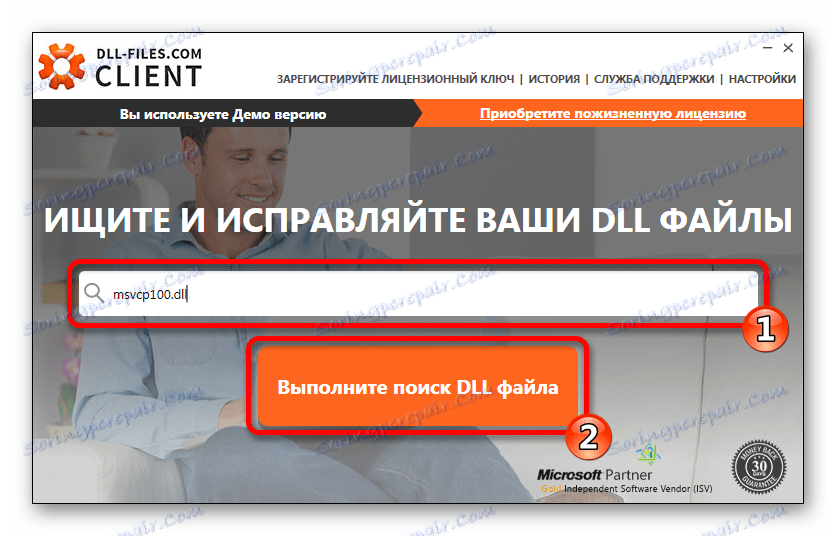
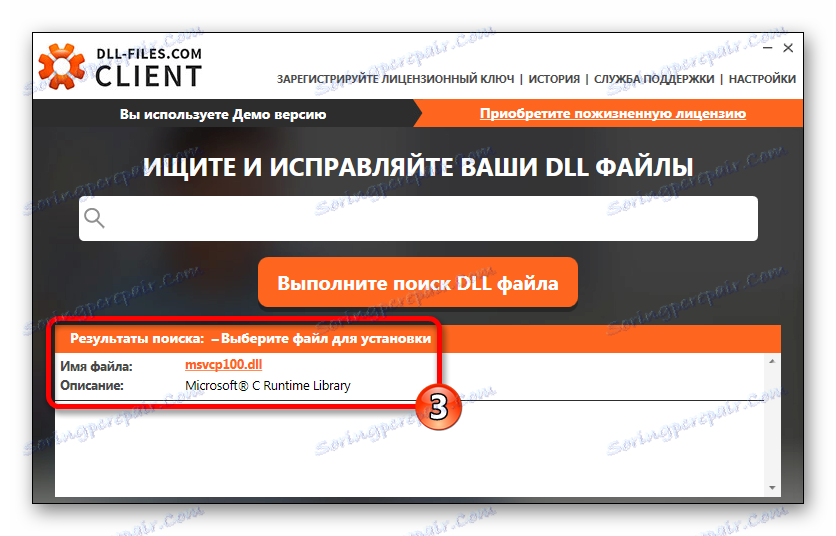
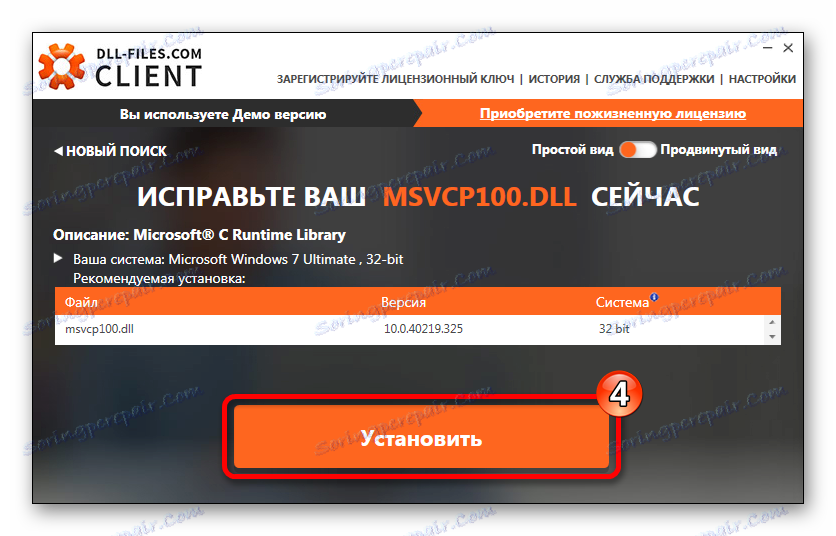
كل شيء ، msvcp100.dll الآن في المكان المطلوب.
التطبيق لديه وضع خاص ، حيث يوفر للمستخدم اختيار إصدارات عديدة. إذا كانت اللعبة تحتاج إلى msvcp100.dll معينة ، فيمكنك العثور عليها هنا. لتحديد الملف المناسب ، اتبع الخطوات التالية:
- قم بتبديل التطبيق إلى عرض خاص.
- حدد msvcp100.dll معينة واستخدم الزر "تحديد الإصدار" .
- استخدم زر "التثبيت الآن" .
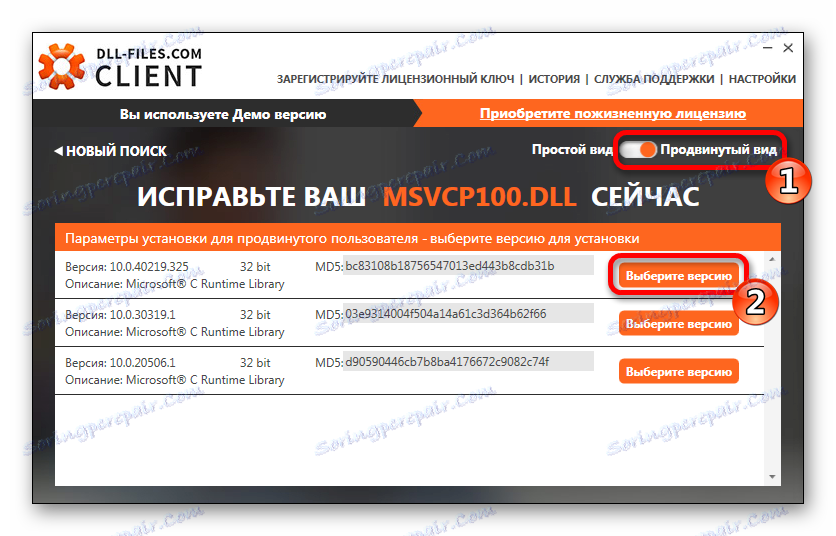
تدخل إلى القسم مع إعدادات إضافية. هنا تحتاج إلى تحديد عنوان لنسخ msvcp100.dll. عادة نحن لا نغير أي شيء:
C:WindowsSystem32
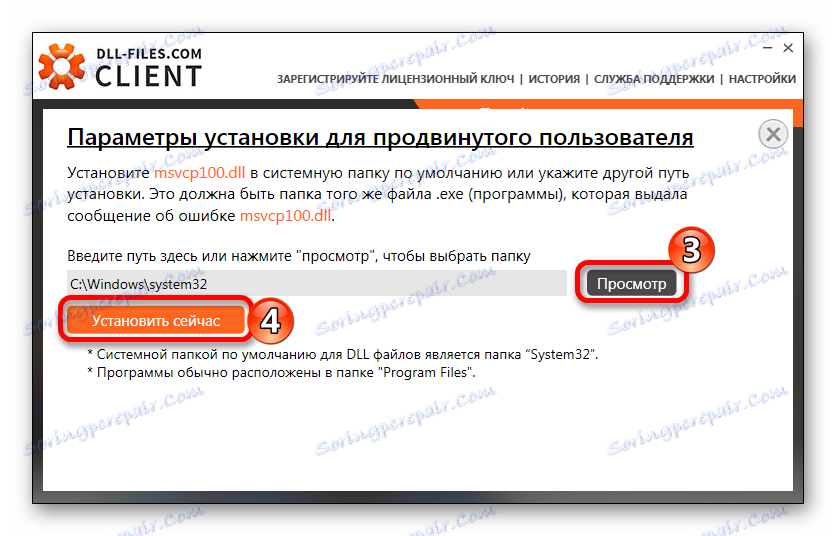
الآن اكتملت العملية.
الطريقة 2: Microsoft Visual C ++ 2010
Microsoft Visual C ++ 2010 بتثبيت العديد من DLLs المطلوبة من قبل البرامج التي تم إنشاؤها في Visual Studio. لإصلاح الخطأ مع msvcp100.dll ، ستحتاج إلى تنزيله وتثبيته. سيقوم البرنامج نفسه بوضع جميع الملفات في النظام وسيقوم بتسجيلها. لا شيء أكثر مطلوب.
قبل تنزيل الحزمة ، يجب عليك تحديد الخيار المطلوب لجهاز الكمبيوتر الخاص بك. هناك اثنان منهم - لنظام التشغيل مع معالجات 32 بت و 64 بت. لتحديد أي منها تحتاج ، انقر بزر الماوس الأيمن على الكمبيوتر وحدد خصائص . سترى نافذة تحتوي على معلومات حول النظام ، مما يدل على عمق البت فيها.
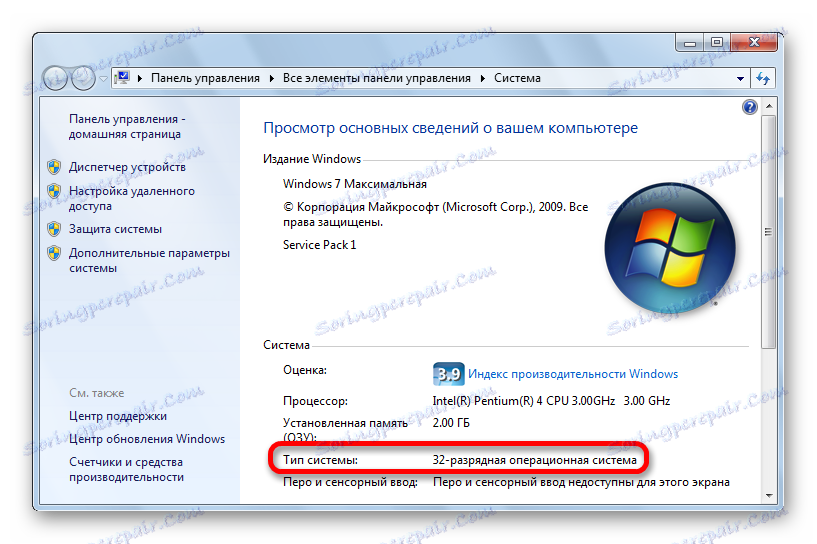
الخيار x 86 مناسب لـ 32 بت و x64 على التوالي ، لـ 64 بت.
قم بتنزيل حزمة Microsoft Visual C ++ 2010 (x86) من الموقع الرسمي
قم بتنزيل حزمة Microsoft Visual C ++ 2010 (x64) من الموقع الرسمي
بعد ذلك في صفحة التنزيل ، ستحتاج إلى:
- اختر لغة نظام التشغيل الخاص بك.
- انقر فوق "تنزيل" .
- الموافقة على شروط الترخيص.
- انقر فوق تثبيت .
- أغلق النافذة باستخدام زر "إنهاء" .
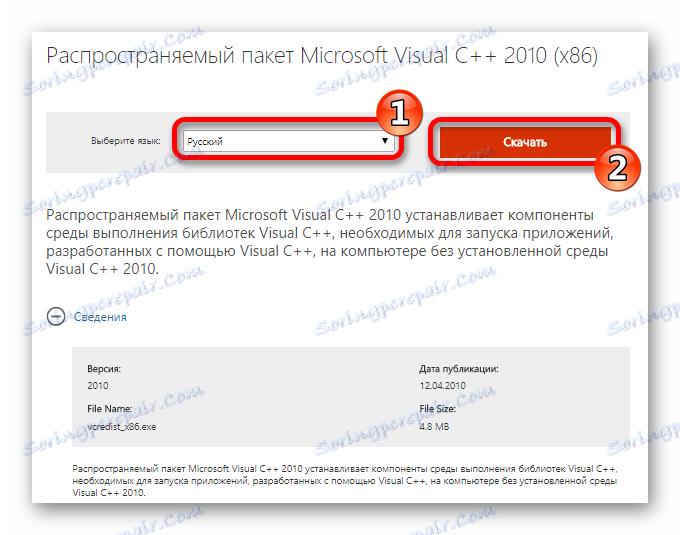
ثم قم بتشغيل المثبت.
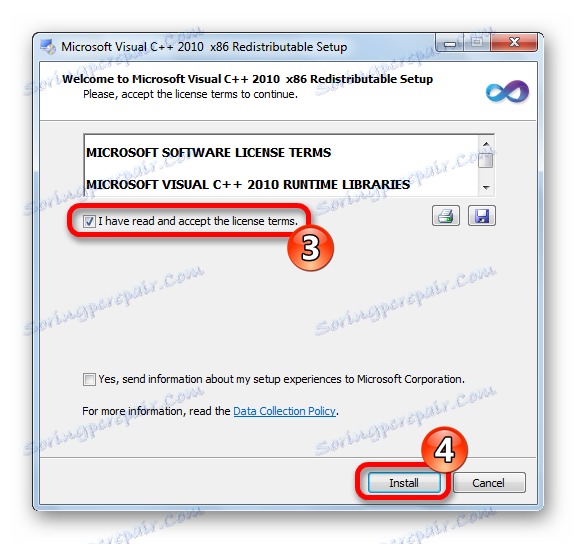
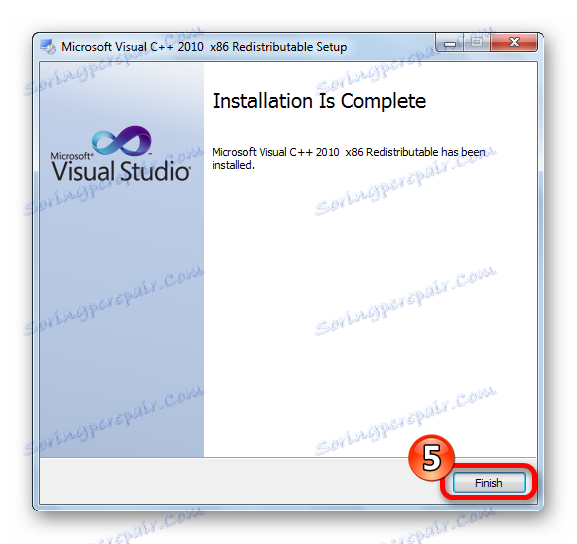
كل شيء ، من تلك اللحظة لن يظهر الخطأ.
إذا كان لديك Microsoft Visual C ++ لإصدار أحدث ، فإنه سيمنع تثبيت إصدار 2010. ثم تحتاج إلى إزالته باستخدام الطريقة المعتادة ، وذلك باستخدام "لوحة التحكم" ، وبعد ذلك جعل تثبيت عام 2010.
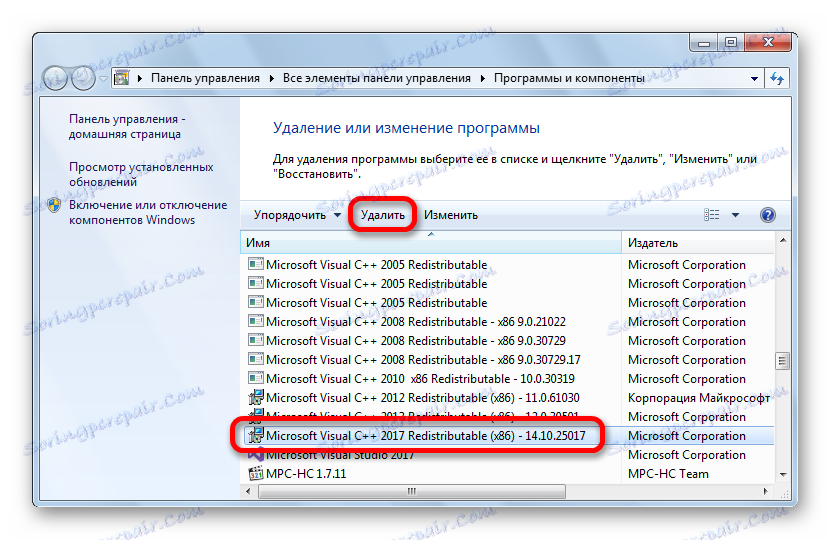
في بعض الأحيان لا تحل التوزيعات الجديدة محل نسخها السابقة ، لذا سيتعين عليك استخدام الإصدارات السابقة.
الطريقة الثالثة: تنزيل msvcp100.dll
يمكنك تثبيت msvcp100.dll ببساطة عن طريق وضعها في المجلد:
C:WindowsSystem32
بعد تنزيل الملف من الموقع الذي يقدم هذه الفرصة.
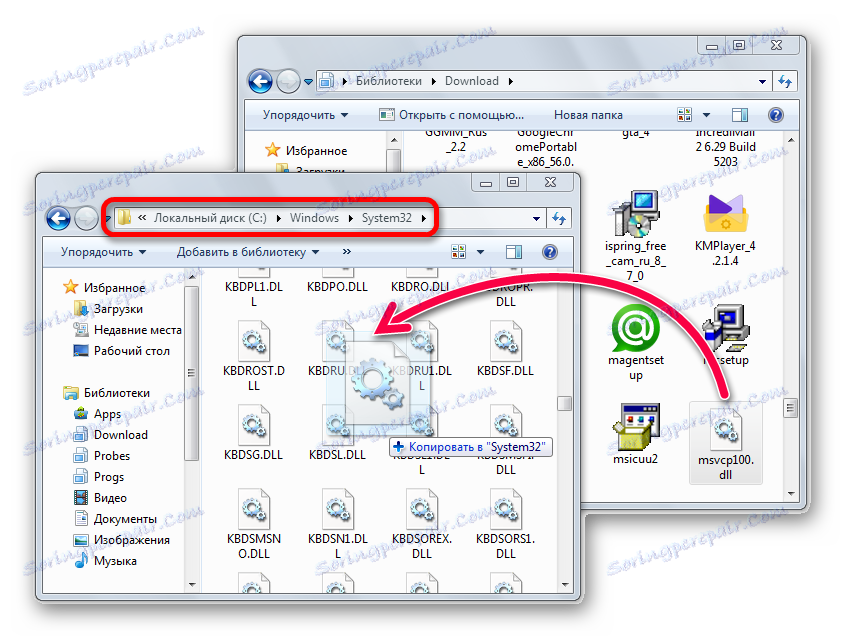
يتم تثبيت ملفات DLL في مجلدات مختلفة ، وفقًا لتوليد نظام التشغيل OS. في حالة ويندوز إكس بي . ويندوز 7 . ويندوز 8 أو ويندوز 10 ، يمكنك معرفة كيفية ومكان وضعها من هذه المادة . ولتسجيل المكتبة يدويًا ، هذه المادة . عادةً لا يكون التسجيل ضروريًا - يقوم Windows نفسه بأدائه تلقائيًا ، ولكن في حالات خاصة ، قد يكون هذا الإجراء مطلوبًا.